Las notificaciones de Samsung Cloud pueden ser insistentes, desde recordatorios de copia de seguridad hasta alertas de almacenamiento. Aunque están diseñadas para ser útiles, a menudo se convierten en una interrupción constante en la barra de estado de tu dispositivo Galaxy. Si estás buscando una forma de silenciar estos avisos y recuperar el control de tus notificaciones, has llegado al lugar correcto.
Desactivar estas alertas puede parecer complicado, ya que Samsung integra profundamente sus servicios en el sistema operativo. Sin embargo, existen métodos efectivos para gestionarlas. A continuación, se detallan los pasos para desactivar los diferentes tipos de notificaciones que emite Samsung Cloud y servicios asociados.
Método principal: Desactivar notificaciones desde los ajustes de la app
La forma más directa de gestionar las alertas de cualquier aplicación, incluida Samsung Cloud, es a través de los ajustes del sistema. Este método funciona para la mayoría de las notificaciones genéricas.
- Abre los Ajustes de tu dispositivo Samsung.
- Desplázate hacia abajo y selecciona la opción Aplicaciones.
- En la lista de aplicaciones, busca y selecciona Samsung Cloud. Si no la encuentras, pulsa el icono de filtros (tres puntos verticales) y activa «Mostrar aplicaciones del sistema».
- Una vez dentro de la información de la aplicación, pulsa en Notificaciones.
- Aquí verás un interruptor general para Permitir notificaciones. Desactívalo para bloquear todas las alertas de Samsung Cloud.
Si prefieres un control más granular, en lugar de desactivar el interruptor principal, puedes explorar las categorías de notificación. Esto te permite silenciar tipos específicos de alertas (como recordatorios de copia de seguridad) mientras dejas activos otros que consideres importantes.
Cómo quitar las notificaciones de sincronización con OneDrive
Desde que Samsung integró parte de sus servicios de almacenamiento con Microsoft OneDrive, muchas notificaciones están relacionadas con la sincronización de la Galería. Si recibes avisos constantes para sincronizar tus fotos y vídeos, puedes gestionarlos de la siguiente manera:
- Desde la aplicación Galería:
- Abre la app Galería en tu móvil.
- Toca el menú de tres rayas horizontales en la esquina inferior derecha y selecciona Ajustes.
- Busca la opción Sincronizar con OneDrive y desactívala. Si solo quieres detener las notificaciones, entra en esta opción y ajusta la configuración de notificaciones sin detener la sincronización por completo.
- Desde los ajustes de Samsung Cloud:
- Ve a Ajustes > Cuentas y copia de seguridad.
- Selecciona Samsung Cloud.
- Pulsa en Galería y revisa las opciones de sincronización y notificaciones relacionadas con OneDrive.
Al desactivar esta sincronización, tus nuevas fotos y vídeos dejarán de subirse automáticamente a la nube, algo que debes tener en cuenta si dependes de esta copia de seguridad.
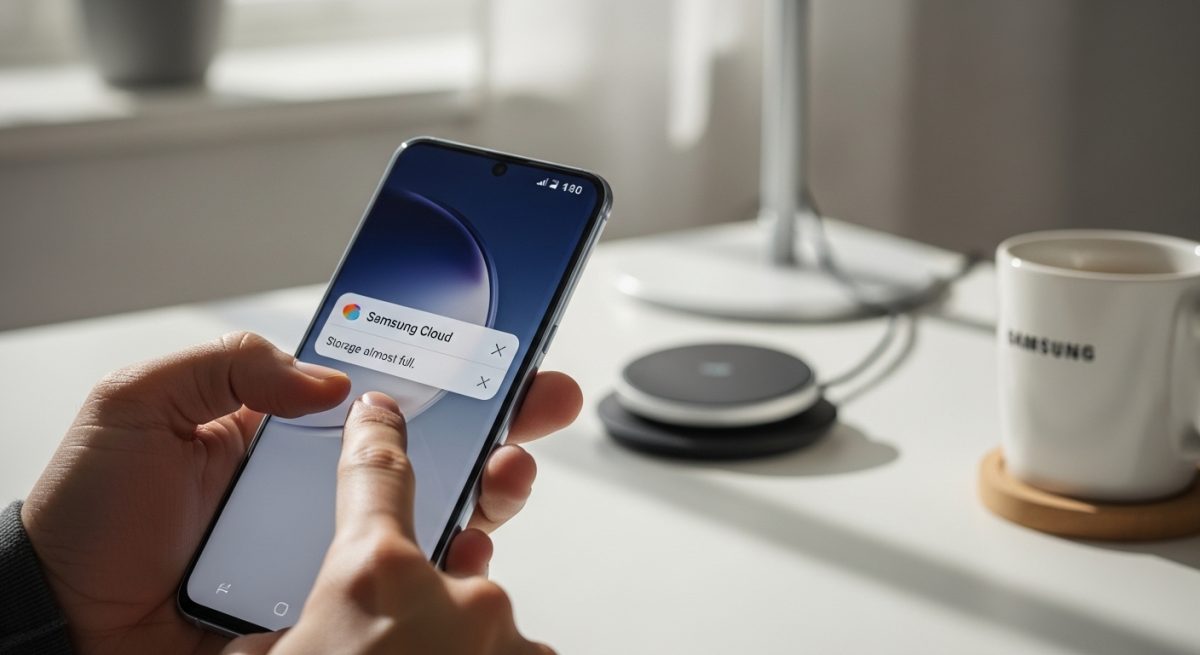
Gestionar las alertas de la cuenta de Samsung (Samsung Account)
A veces, las notificaciones no provienen directamente de Samsung Cloud, sino de la Samsung Account, que es la cuenta que gestiona todos los servicios del ecosistema Galaxy. Estas alertas pueden pedirte que actualices tu información o que actives funciones de seguridad.
Para desactivarlas, el proceso es similar:
- Ve a Ajustes > Aplicaciones.
- Busca y selecciona Samsung Account (recuerda activar «Mostrar aplicaciones del sistema» si no aparece).
- Entra en Notificaciones y desactiva el interruptor principal o las categorías que no te interesen.
Desactivar el Servicio de personalización
Otra fuente de notificaciones son las recomendaciones y anuncios personalizados de Samsung. Para eliminarlos:
- Abre Ajustes y dirígete a Privacidad.
- Busca la opción Servicio de personalización.
- Una vez dentro, desactiva el interruptor principal que dice «Personalizar este teléfono». Esto reducirá la cantidad de contenido promocional que recibes.
¿Qué hacer con las notificaciones de almacenamiento lleno?
Las alertas de «almacenamiento lleno» son importantes, ya que te avisan de que tu espacio en la nube se está agotando y que las copias de seguridad podrían fallar. En lugar de simplemente silenciarlas, la mejor opción es gestionar tu espacio.
- Libera espacio: Accede a Samsung Cloud desde los ajustes y elimina archivos, fotos o copias de seguridad antiguas que ya no necesites.
- Revisa qué se guarda: Es fundamental entender qué datos ocupan más espacio. Puedes consultar en detalle qué se guarda en Samsung Cloud para tomar decisiones informadas sobre qué sincronizar.
- Comprar más espacio: Si necesitas mantener todos tus datos, puedes considerar ampliar tu plan de almacenamiento a través de OneDrive.
Si aun así prefieres no recibir estos avisos, puedes intentar desactivar la categoría de notificación específica de «Almacenamiento» siguiendo el método principal descrito anteriormente.
Una solución drástica: eliminar la cuenta de Samsung
Si las notificaciones persisten y resultan extremadamente molestas, algunos usuarios consideran eliminar su Samsung Account del dispositivo. Esta opción no es recomendable y debe ser el último recurso, ya que perderás el acceso a servicios clave como:
- Find My Mobile (Buscar mi móvil)
- Samsung Pass (gestor de contraseñas)
- Copias de seguridad del dispositivo
- Compras en la Galaxy Store
Si decides proceder, puedes hacerlo desde Ajustes > Cuentas y copia de seguridad > Administrar cuentas, seleccionando tu Samsung Account y pulsando «Eliminar cuenta». Ten presentes las consecuencias antes de confirmar la acción.








